ЧАТ
Чат предоставляет возможность вести переписку в разрезе каждой работы. Количество чатов соответствует количеству работ.
Для создания нового чата требуется перейти в раздел «График» структуры проектов предприятия. В правой части экрана необходимо перейти на вкладку «Чат» (1), ввести текст сообщения (2) и инициировать его отправку (3). Для редактирования сообщения необходимо правой кнопкой мыши кликнуть по нему и нажать на кнопку «Редактировать» (4). Чтобы удалить сообщение, нажмите на кнопку «Удалить» (5).
Чтобы ответить на конкретное сообщение пользователя, необходимо правой кнопкой мыши кликнуть по сообщению и нажать на кнопку «Ответить» (6). Так же в данном окне имеется возможность поставить реакцию на сообщение (7). Убрать реакцию с сообщения можно при нажатии на ее отображение в сообщении (8). Для отправки фотографий/ файлов (9) в чате предусмотрена кнопка прикрепления файлов (10). Максимальный объем загружаемых файлов за раз – 100 мб.
Работы, для которых создан чат, будут обозначены в левой боковой панели значком чата (11). При нажатии на этот значок откроется соответствующий чат. Следует отметить, что значок чата может отображаться с красной индикацией, что свидетельствует о наличии непрочитанных сообщений (12). Для того чтобы скрыть отображение левой боковой панели, необходимо нажать на кнопку, предназначенную для ее скрытия (13).
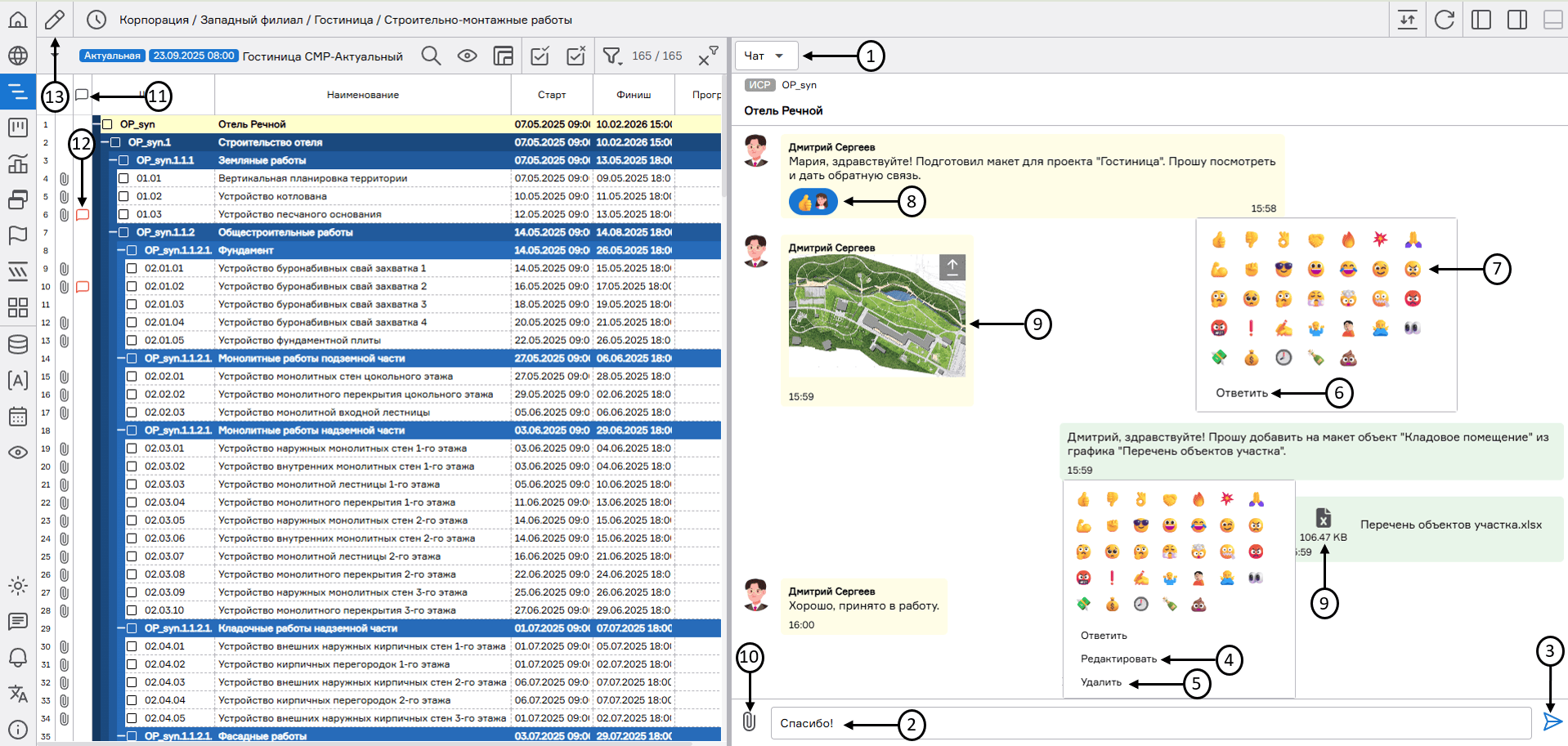 Отправка сообщений в чат
Отправка сообщений в чат
Для фильтрации работ, по которым создан чат, необходимо нажать на кнопку выбора типа фильтрации (1) и в отображаемом списке выбрать «Фильтр по чатам» (2). В открывшемся окне необходимо выбрать тип работ с сообщениями (3) и настроить период получения сообщений (4). Для применения фильтрации необходимо нажать на кнопку «Применить» (5).
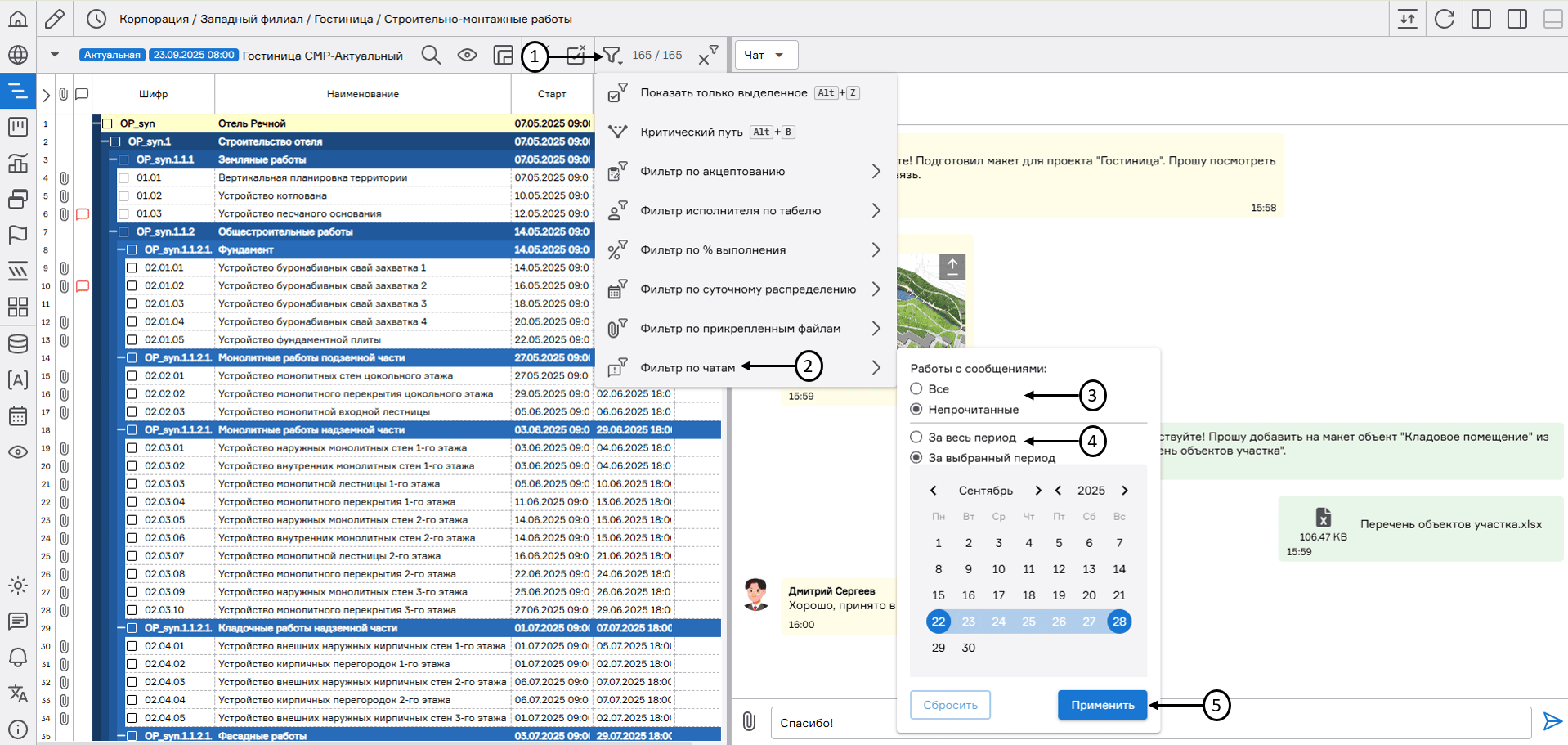 Фильтрация работ по чатам
Фильтрация работ по чатам
Для удобства раздел «Чат» (1) доступен на левой панели навигации, в котором отображается список активных чатов, где уже ведется переписка (2). Окно чата можно сделать во весь экран, нажав на кнопку «Во весь экран» (3). Для того чтобы закрыть чат, необходимо нажать на кнопку «Закрыть» (4) или кликнуть за пределами данного окна.
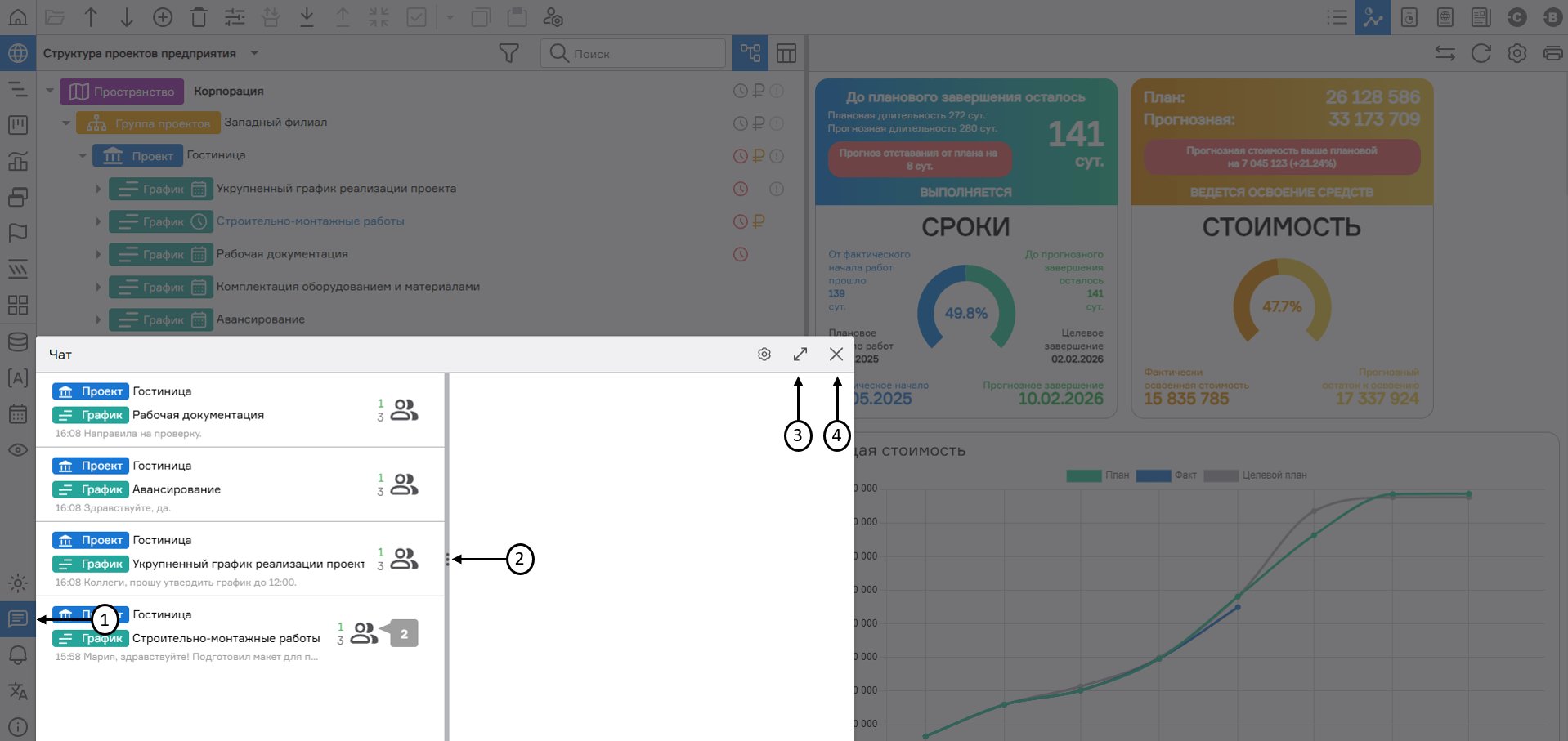 Чат в привязке к узлам Структуры проектов предприятия
Чат в привязке к узлам Структуры проектов предприятия
Сообщения могут быть представлены в виде всплывающих уведомлений (1), содержащих информацию об отправителе (2) и количестве полученных сообщений (3). Для ответа на полученное сообщение необходимо нажать на кнопку «Ответить» (4).
Настройка отображения всплывающих уведомлений доступна по нажатию на кнопку «Настройки» (5), в открывшемся окне необходимо активировать/деактивировать чекбокс «Отображать всплывающие уведомления чата» (6) и нажать на кнопку «Сохранить» (7).
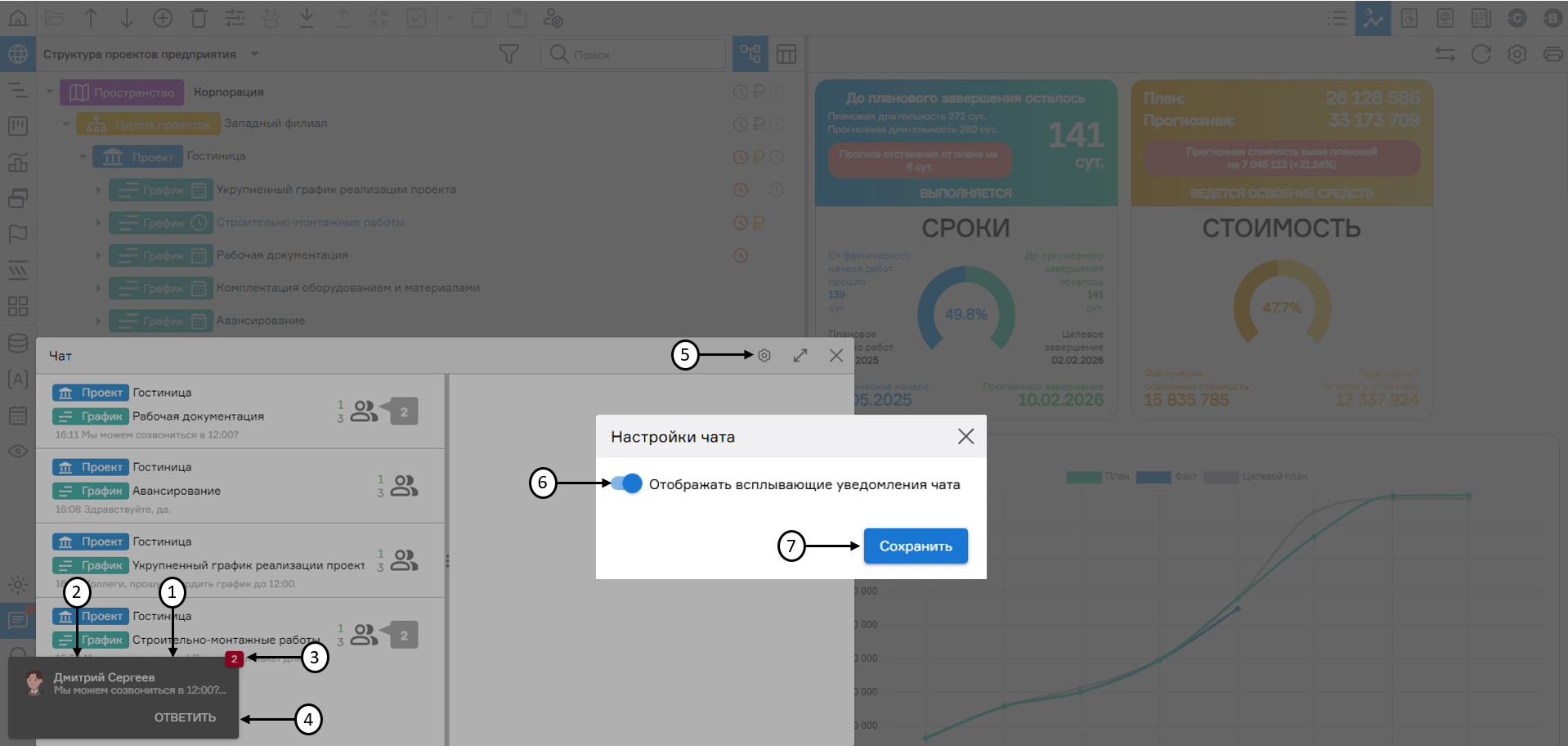 Настройка отображения всплывающих уведомлений чата
Настройка отображения всплывающих уведомлений чата
В окне «Чат» представлен список чатов, в котором указаны узлы структуры проектов предприятия, в рамках которых они были созданы (1), а также дата и время последних изменений в чате (2). При получении новых сообщений соответствующий чат перемещается в верхнюю часть списка. Также отображается общее количество пользователей чата (3) и количество пользователей в сети (4). Чтобы посмотреть список участников чата, необходимо нажать на иконку в виде пользователей (5). При наличии непрочитанных сообщений у чата будет отображен индикатор непрочитанных сообщений с указанием их количества (6).
Чтобы перейти в чат, необходимо выбрать желаемый чат из списка доступных и кликнуть на него (7).
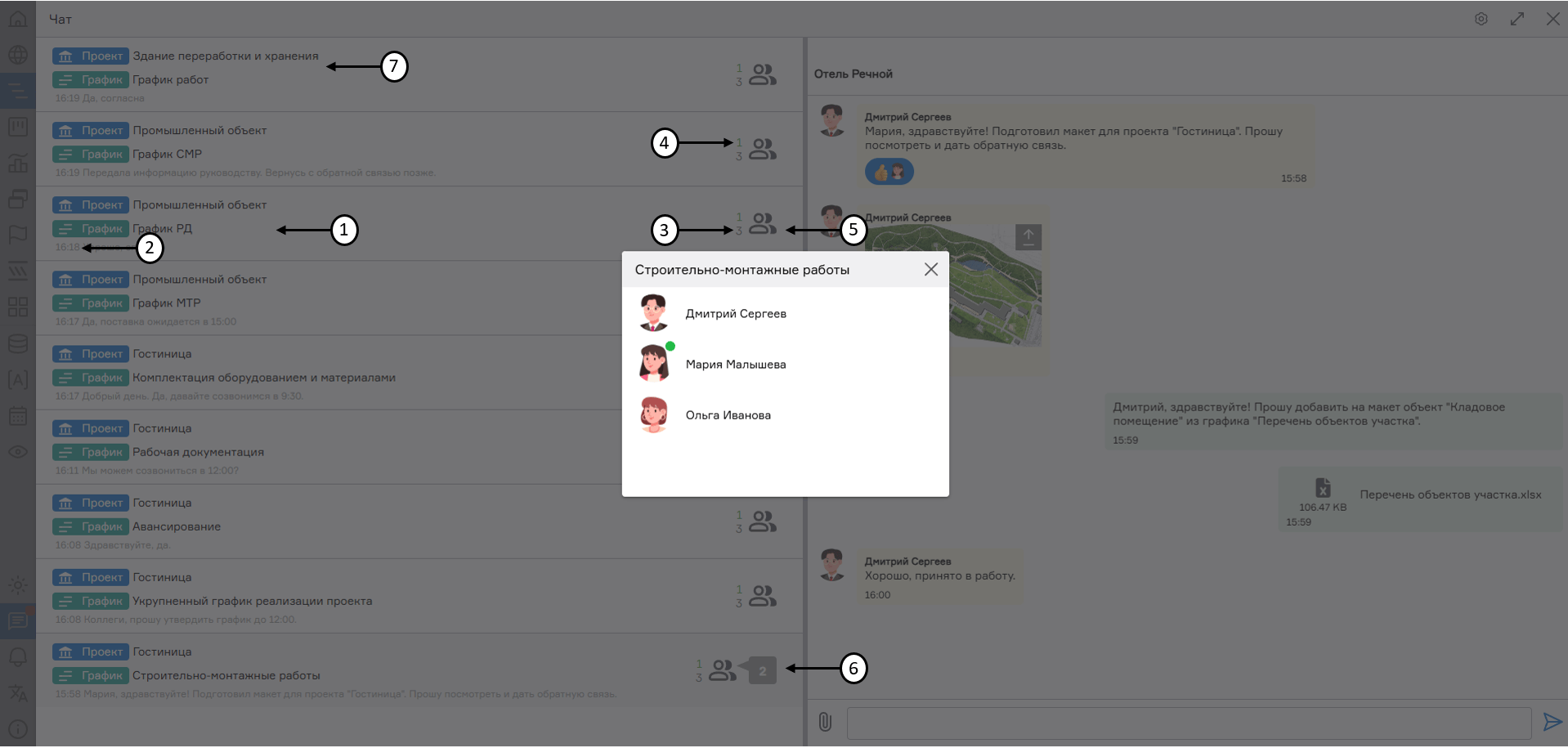 Отображение списка чатов
Отображение списка чатов